电脑上压缩照片怎么操作?四个解决问题很轻松的方法
随着照片的应用场景越来越多,因为对于质量的要求很高,就会导致它们的体积变得特别大,对传播、分享等都会造成一定的影响。如果我们将照片进行压缩处理的话,可以有效缩减文件大小,节约我们文件的存储空间。同样的,如果照片文件过大的话,也会对网页加载和应用程序加载造成影响,也会影响我们的体验感。那么,电脑上压缩照片该怎么操作呢?请不要担心,下面就来给您介绍四个解决问题很轻松的方法,一起来看下吧。

一、调整基础参数
如果压缩照片不涉及到具体的大小,这个时候可以先行通过调整参数来试试。在你存档照片时可选择性地设定不同的图片格式及质量档次。比如:当保存照片为JPG格式时,可选择降低图像质量至80%甚至更低。尽管这可能会对画质产生细微影响,但在实际需求中,这种失真常不易被察觉到。同样,如果采用PNG格式储存照片,亦可选用无损压缩方式以缩小文件体积。
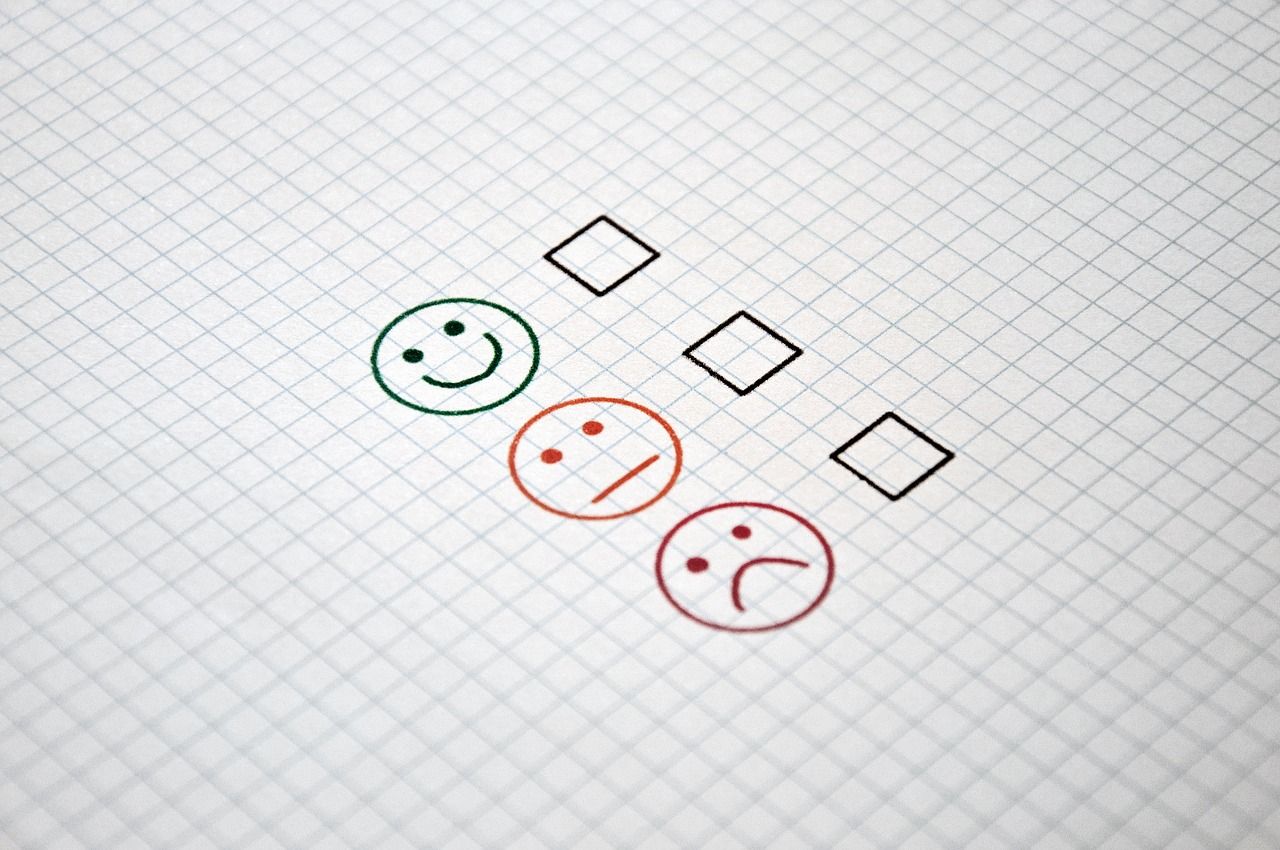
二、借助在线网页
其次,如果说您对于压缩照片的质量要求很多,并且想要实现批量的操作,那么也可以借助在线的网页工具来试试。此类工具往往拥有亲民直观的图形化界面与步骤指引,能够帮助您瞬间完成照片压缩的任务。此外,如果说您不确定哪一个在线网页压缩的效果较好,可以试试看“i压缩”在线平台。
具体压缩操作:
步骤1、可以直接在电脑上使用默认浏览器,打开“i压缩”这个网页平台。如果说您是第一次使用的话,也可以直接在浏览器当中搜索相应的关键词。首先,需要在首界面里找到具体的功能,也就是选择“图片压缩”选项,最好是选择到具体的格式。
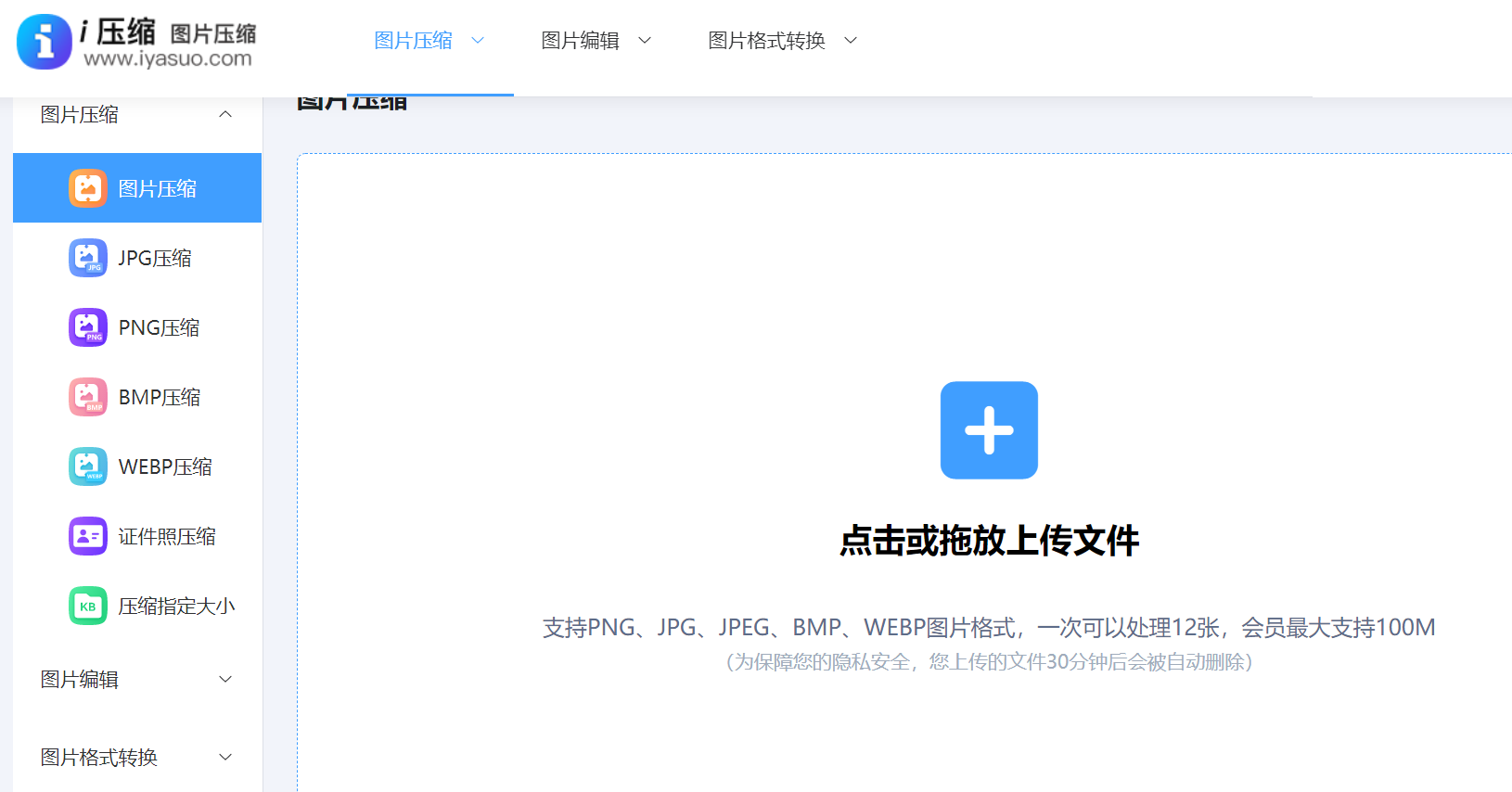
步骤2、将需要压缩的照片添加到网页当中,这里可以选择手动拖拽,当然这得建立在需要压缩照片较少的前提下。如果说照片的数量比较多,那么需要点击“添加文件”的方式来完成。全部添加好之后,点击“压缩”即可解决问题。
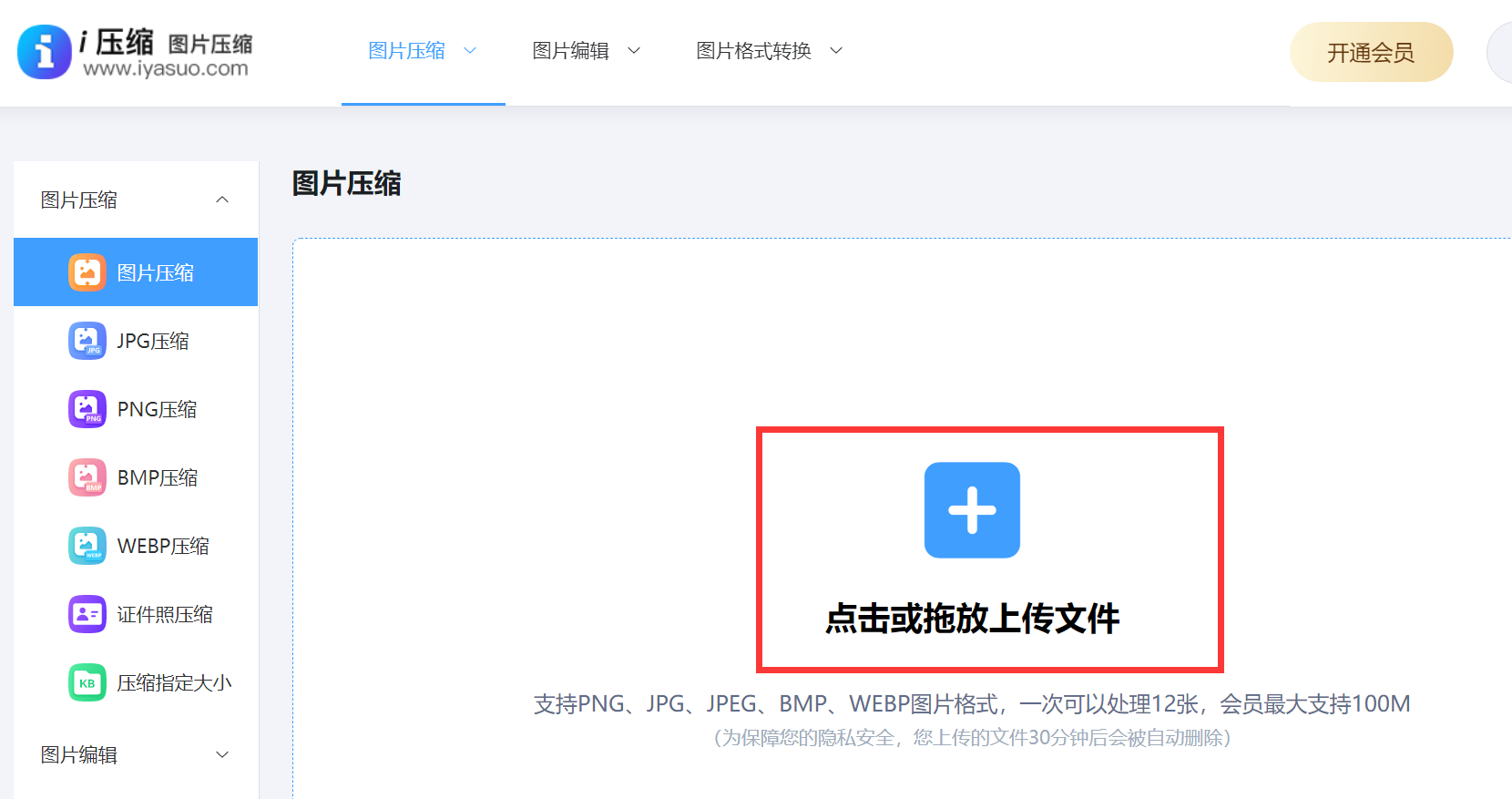
三、文件压缩工具
如果说您想要免费的操作支持,还直接使用使用电脑压缩工具WinRAR,将照片进行压缩。首先打开需要压缩的照片,右键选择“添加到压缩文件”或“添加到归档文件”。在跳转的页面中,我们按照压缩的情况,对压缩方式和级别等等内容进行设置。前面步骤完成之后,我们直接点击“确定”按钮,等待软件自动将图片压缩成RAR格式了。
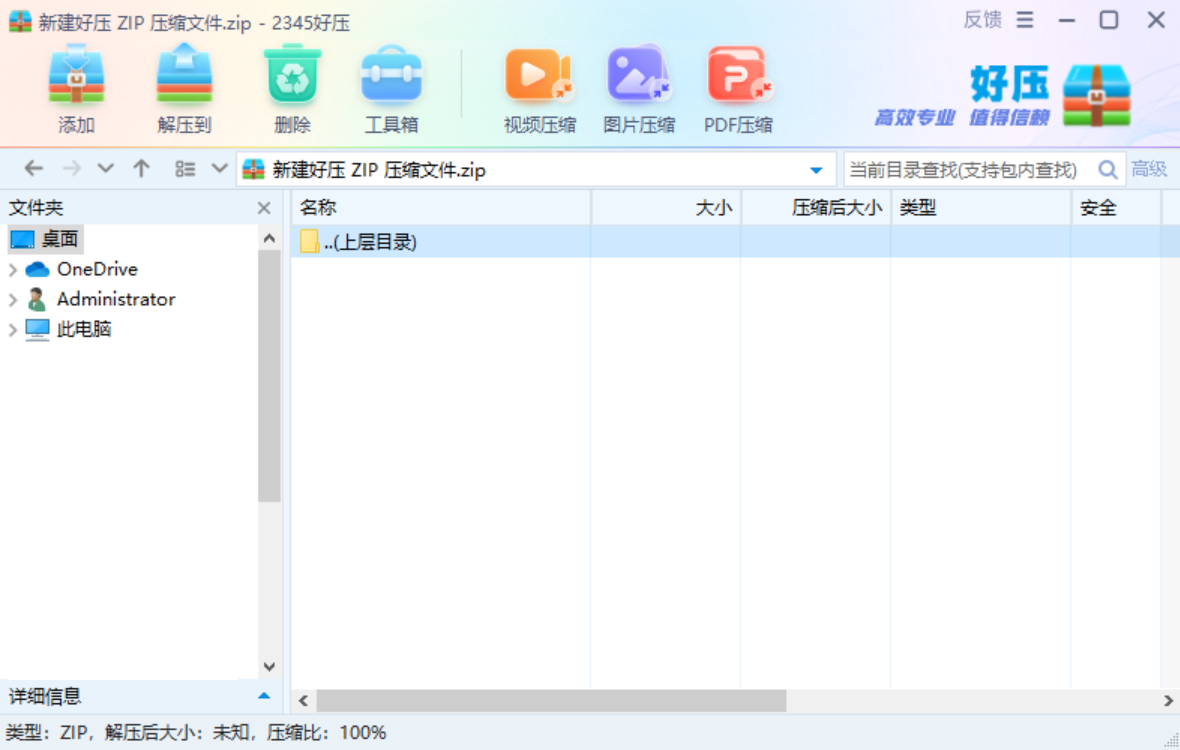
四、尝试图像编辑
当然了,如果说您对于照片压缩的效果要求比较高,那么还有Adobe Photoshop或GIMP这样的高级图像处理应用程序,用户得以对数码照片实施有效的压缩操作。这些软件具备调整图像品质、大小乃至保存形式等多样化参数设置的能力。更为便捷的是,此类工具还支持对多张图片的并发处理及批处理,大大提升工作效率。
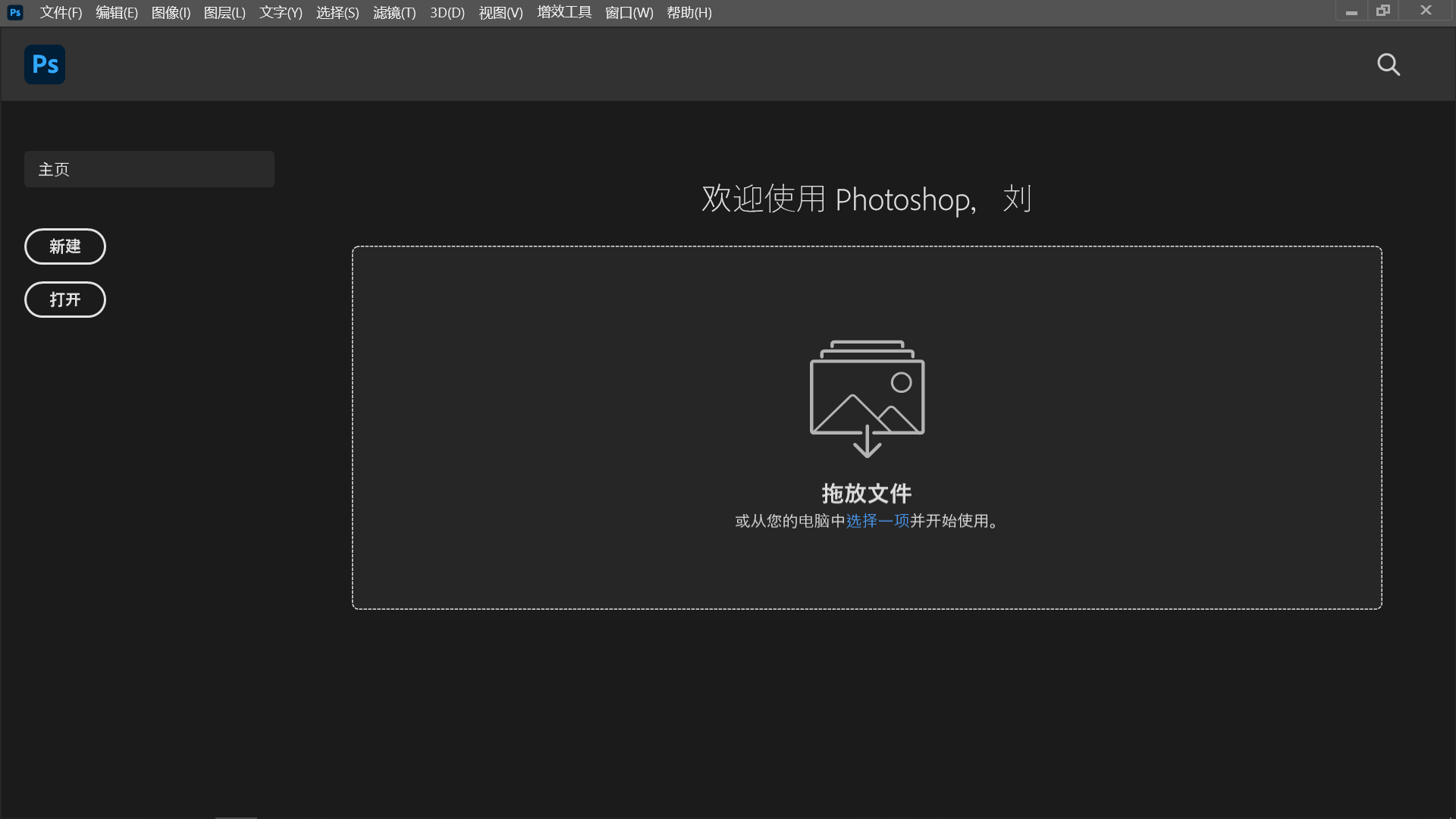
五、选择其他软件
除了上面分享的四个方法以外,想要成功地将找到压缩,大家还可以选择一些其它的软件来完成,例如:格式工厂软件。首先,您可以在电脑上打开这个软件,如果说没有的话还需要先从官方的渠道获取。然后,将需要压缩的照片添加到里面,并选择到自己所需的压缩功能。最后,确认没有其它要求的情况下,点击“开始压缩”即可解决问题。
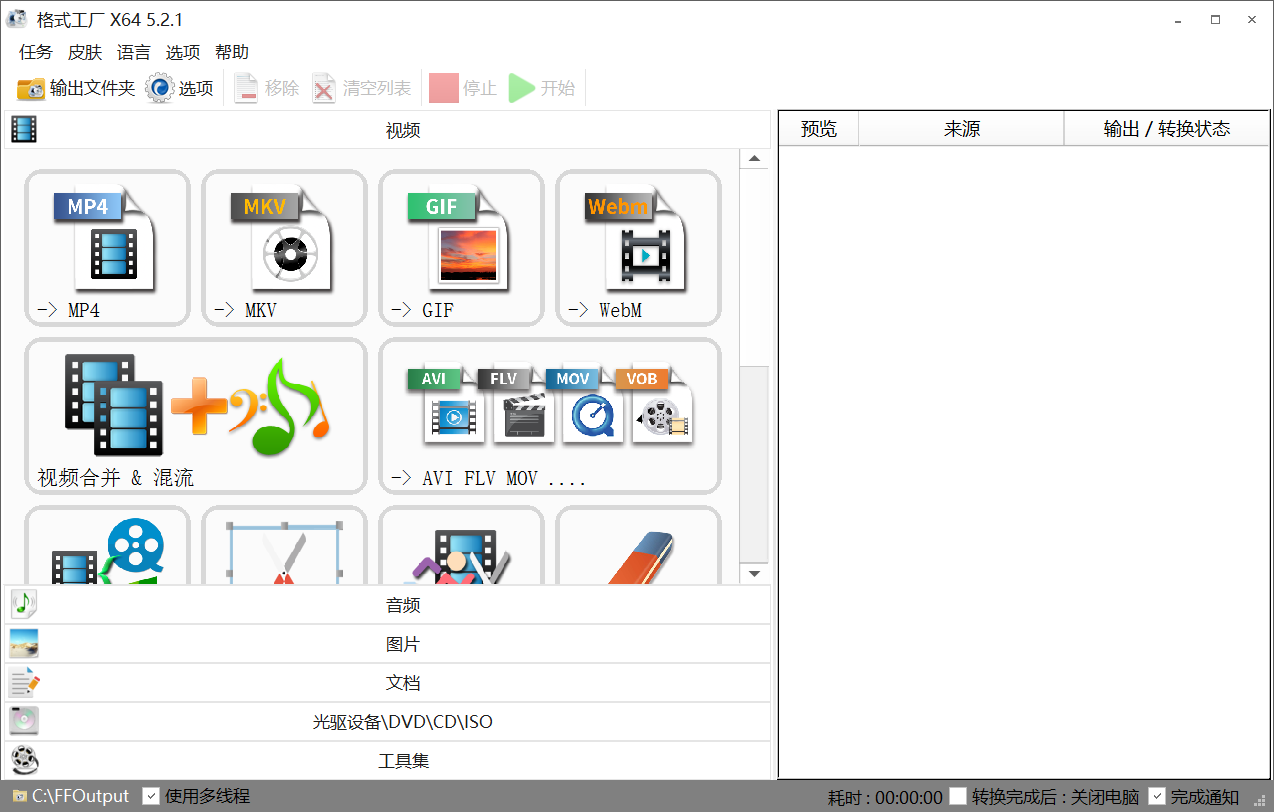
最后总结一下:在使用电脑时,压缩图片是常用且重要的操作。无论是进行电子邮件发送、社交媒体平台上的图片上传,甚至是网页设计等任务,选择适当的压缩方法都可以极大地节省存储空间与提升网页加载速度。同时,这种操作几乎不会对图片质量产生明显影响。温馨提示:如果您在使用i压缩在线网页的时候遇到问题,请及时与我们联系,祝您照片压缩操作成功。















